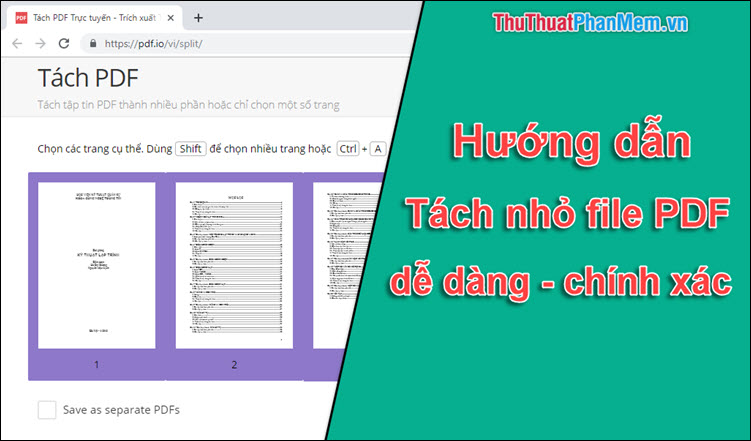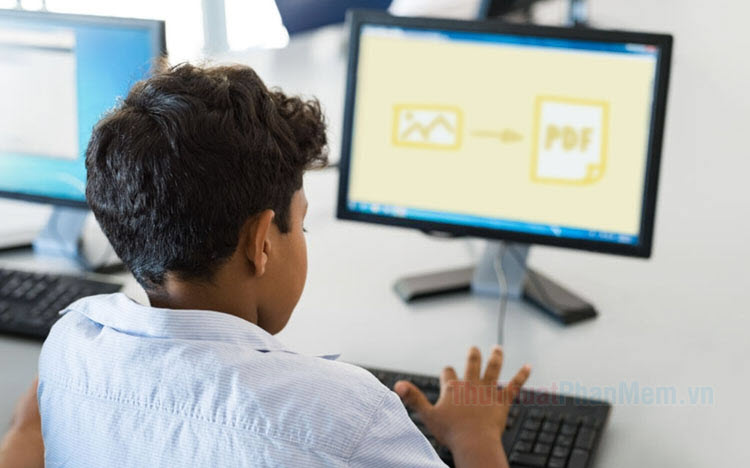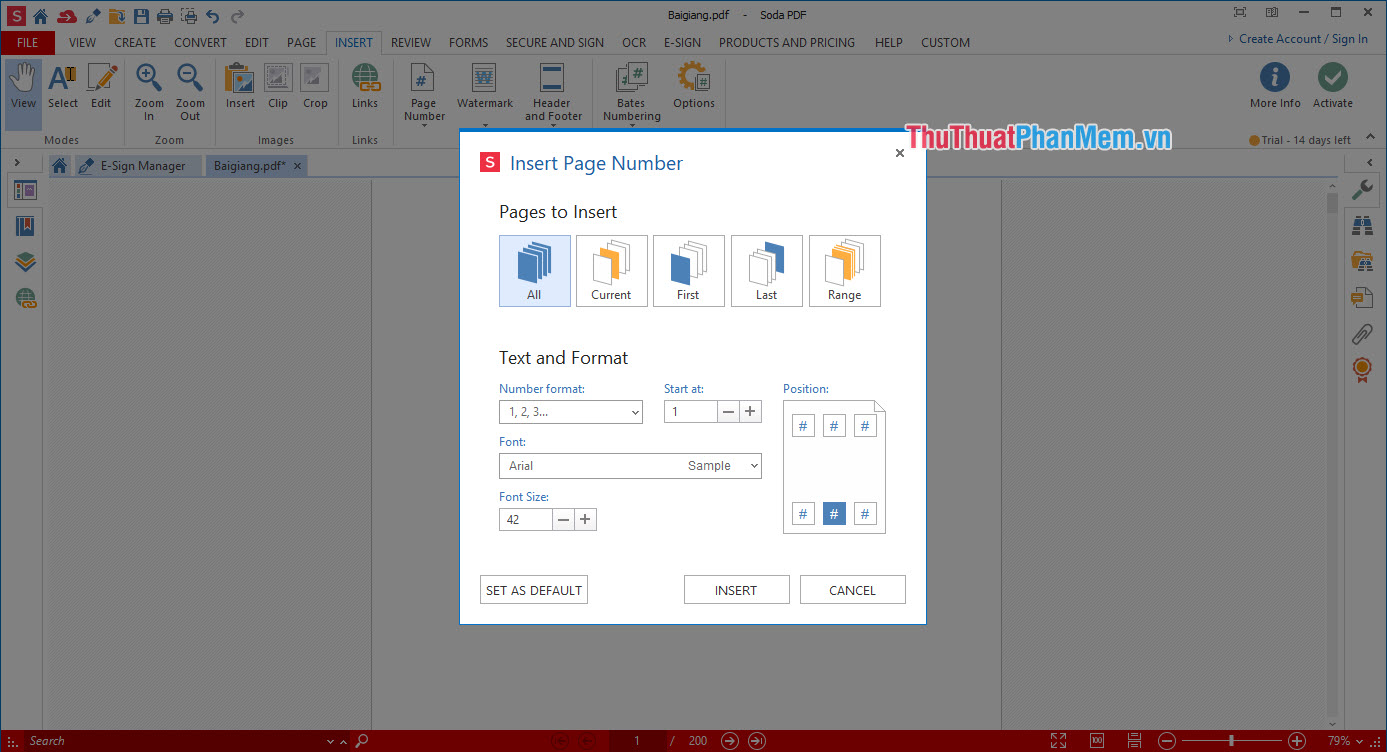Cách chèn file PDF vào Word nhanh và chuẩn
File PDF là một tài liệu vô cùng phổ biến ngày nay nhờ các tính năng hữu ích như: Kích thước nhỏ, hỗ trợ mã hóa nhiều, tính bảo mật cao, dễ dàng chuyển đổi sang các định dạng khác và file PDF thuận tiện cho công việc in ấn rất nhiều. Với những người làm việc văn phòng thì các file PDF đã quá quen thuộc, thế nhưng đôi khi người sử dụng cần chèn các file PDF vào file Word mà không biết làm thế nào? Hôm nay, Thủ thuật phần mềm sẽ hướng dẫn các bạn cách chèn file PDF vào Word nhanh và chuẩn nhất.

Cách 1: Đối với những file PDF ngắn và có dung lượng nhỏ
Cách này phù hợp với những file PDF có dung lượng nhỏ và số trang ít vì chúng ta sẽ mở trực tiếp trên Word không qua phần mềm thứ ba. Sau khi mở trực tiếp trên Word thì người sử dụng có thể chọn những đoạn file PDF cần chèn vào Word bằng cách copy-paste. Ngoài ra thì cũng có thể sử dụng với những file PDF lớn nhưng rất mất thời gian nên bạn hãy cân nhắc.
Bước 1: Các bạn khởi động phần mềm Word trên máy tính và nhấn tổ hợp Ctrl + O để tiến hành mở file PDF trên Word. Tiếp đó, các bạn hãy lựa chọn file PDF mà mình muốn chèn vào Word.
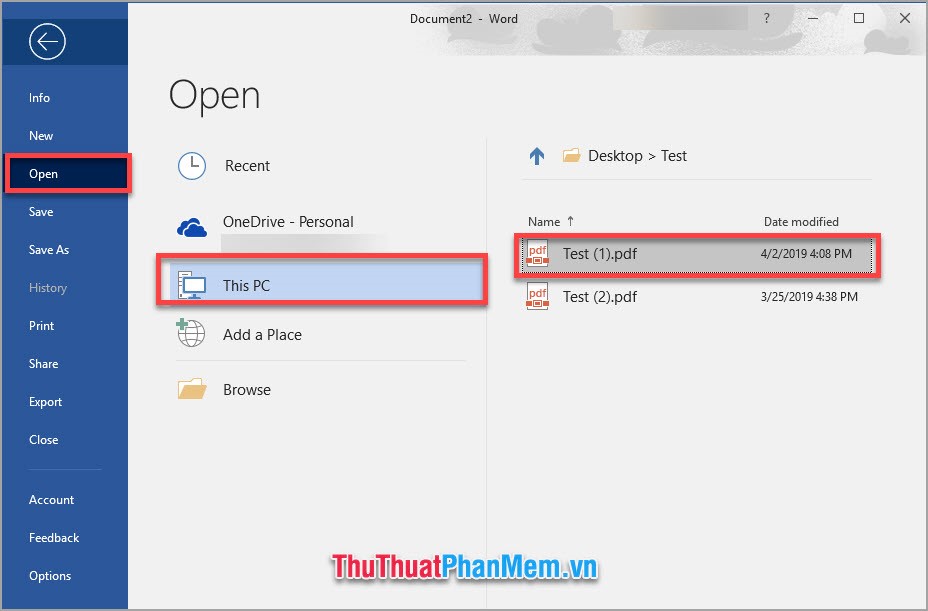
Bước 2: Sau khi mở file PDF phần mềm sẽ hiển thị một thông báo rằng việc này sẽ chuyển đổi file PDF về dạng Word. Các bạn chọn OK để tiếp tục.

Bước 3: Lúc này file PDF đã được chuyển thành file dưới định dạng Word. Các bạn tiến hành lựa chọn những đoạn mình cần chèn và dùng thao tác Copy – Paste để chèn như những văn bản bình thường khác.
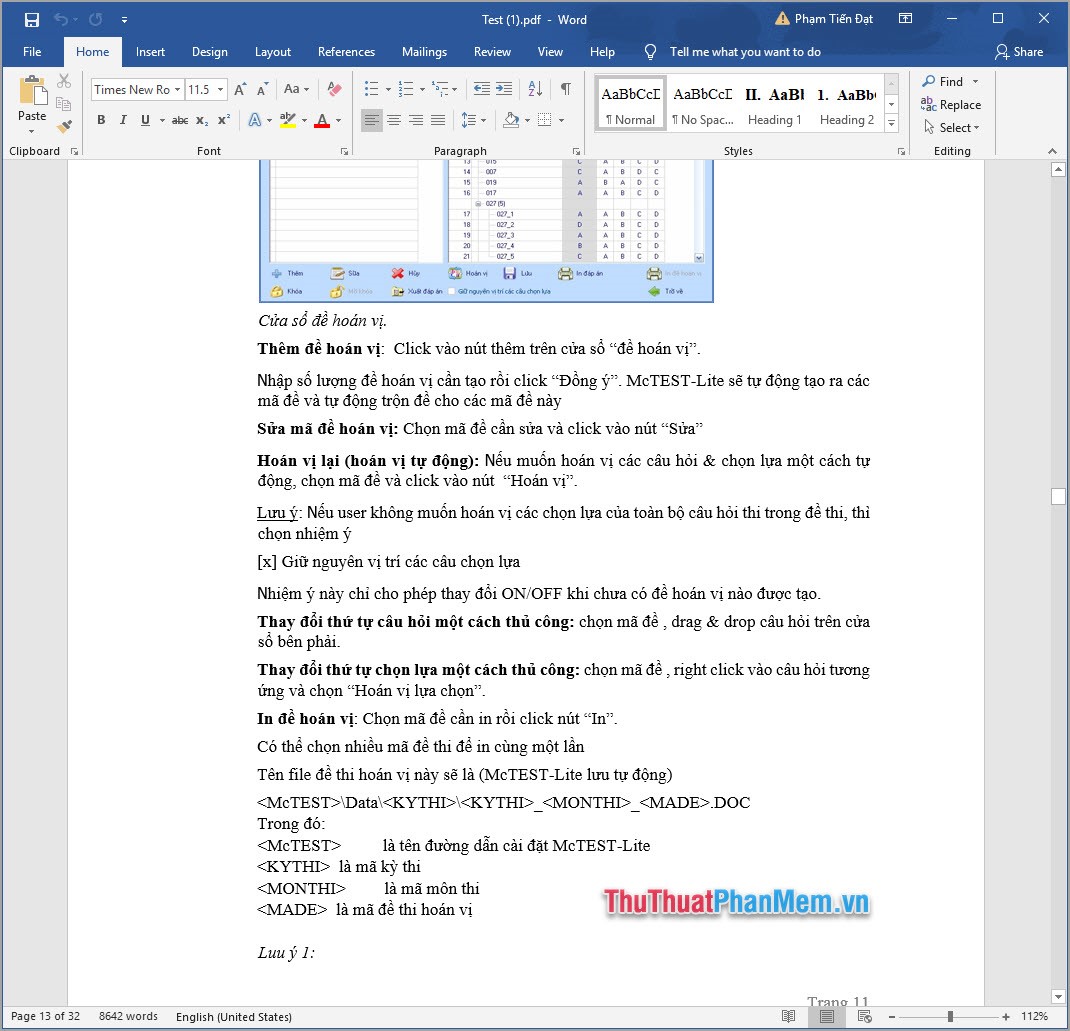
Cách 2: Đối với những file PDF có dung lượng lớn, nhiều trang
Với những file PDF có dung lượng lớn và nhiều trang nếu sử dụng cách 1 thì sẽ mất rất nhiều thời gian để có thể tìm được đoạn văn bản mình cần chèn cũng như là mất rất nhiều thời gian để Word chuyển đổi file PDF sang file Word. Cách này sẽ sử dụng một phần mềm chuyên dụng để đọc file PDF trên máy tính đó là Foxit Reader.
Link Download: https://www.foxitsoftware.com/pdf-reader/
Sau khi tải phần mềm về máy tính xong các bạn tiến hành cài đặt như những phần mềm khác.
Bước 1: Các bạn tiến hành mở file PDF bằng phần mềm Foxit Reader. Các bạn click chuột phải vào file PDF -> Open With -> Foxit Reader…
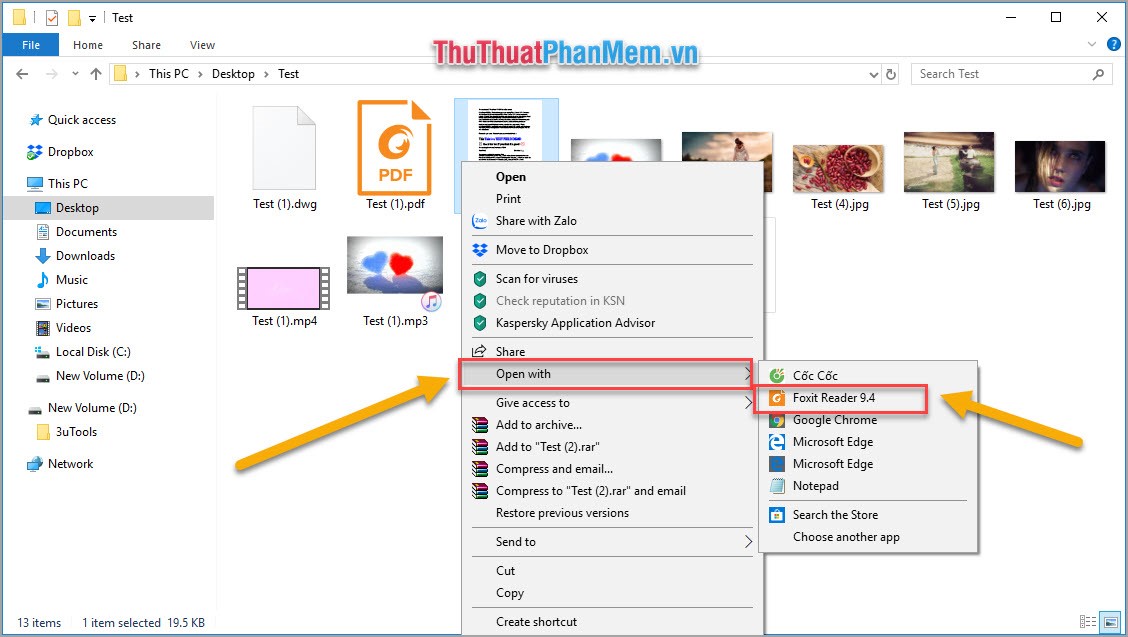
Bước 2: Sau khi file PDF được mở trên Foxit Reader các bạn tiến hành chọn công cụ Select và bôi đen đoạn văn bản mình cần chèn.
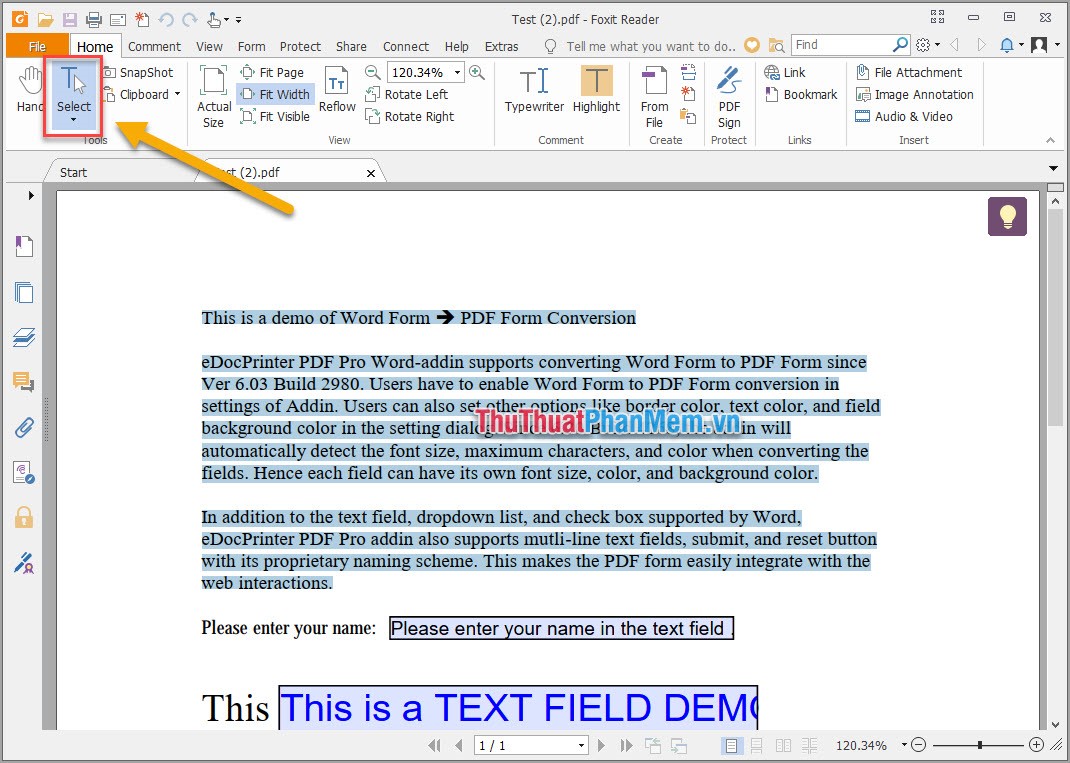
Bước 3: Các bạn click chuột phải vào đoạn văn bản vừa bôi đen và nhấn Copy hoặc ấn tổ hợp Ctrl + C.
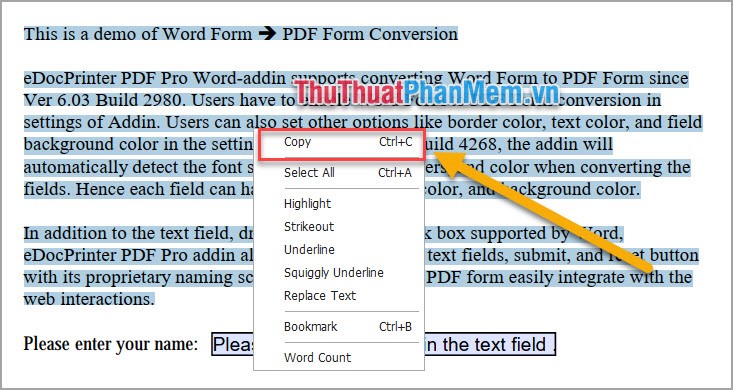
Bước 4: Các bạn tiến hành mở file Word của mình lên và tiến hành nhấn Ctrl + V để dán vào. Tại Paste Options các bạn lựa chọn phần Keep Text Only.
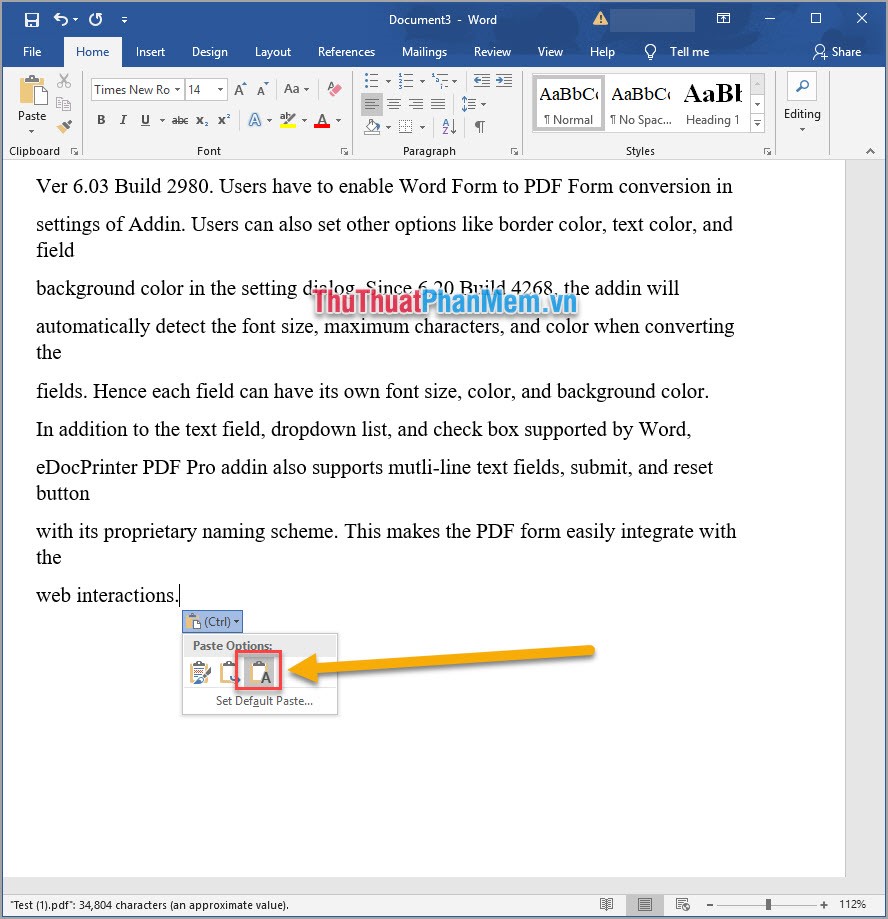
Như vậy, Thủ thuật phần mềm đã hướng dẫn các bạn cách chèn file PDF vào Word một cách nhanh chóng và chính xác nhất. Chúc các bạn thành công!